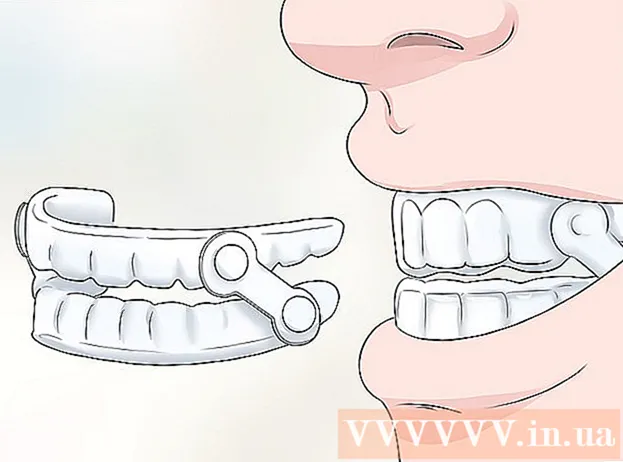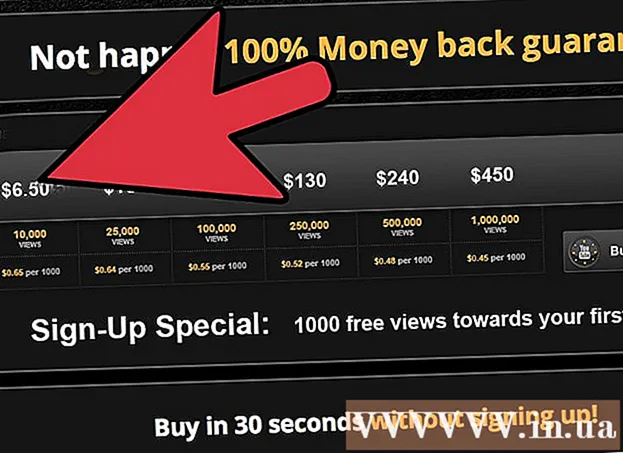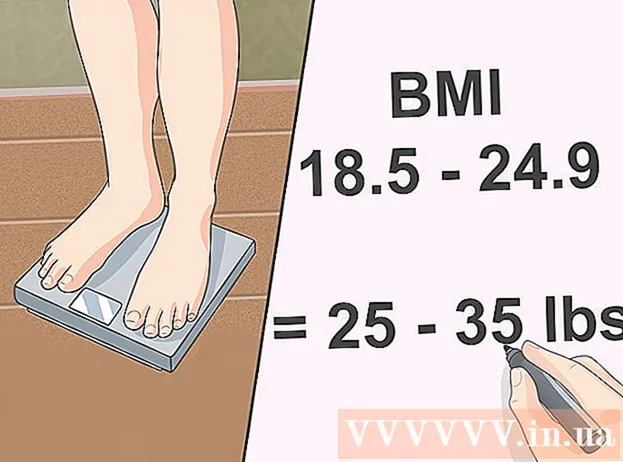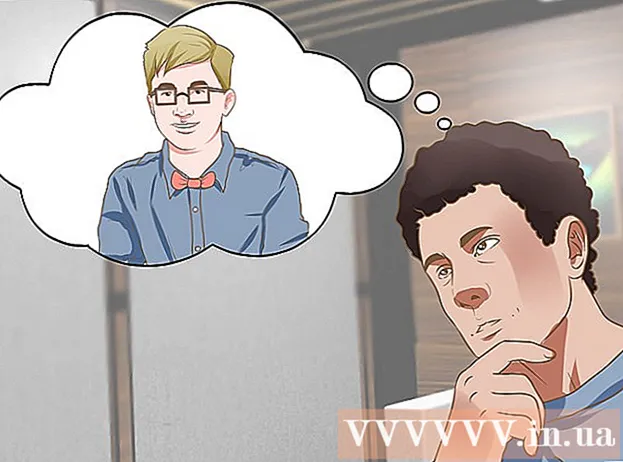Автор:
Marcus Baldwin
Жасалған Күн:
19 Маусым 2021
Жаңарту Күні:
1 Шілде 2024

Мазмұны
Пікірлеріңізбен бейнебаян жасағыңыз келе ме? Содан кейін бұл мақаланы оқыңыз.
Қадамдар
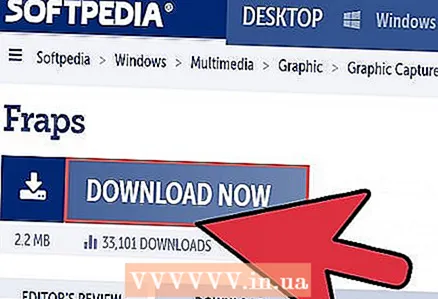 1 Жүктеу FRAPS Ойынның өтуін жазуға арналған ең жақсы бағдарлама. Содан кейін бағдарламаны орнатыңыз.
1 Жүктеу FRAPS Ойынның өтуін жазуға арналған ең жақсы бағдарлама. Содан кейін бағдарламаны орнатыңыз. 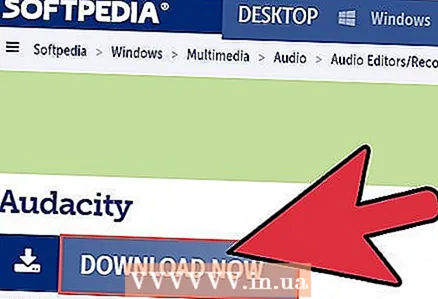 2 Жүктеу Батылдық тегін дыбыс жазуға арналған ең жақсы бағдарламалық құралдардың бірі. Содан кейін бағдарламаны орнатыңыз.
2 Жүктеу Батылдық тегін дыбыс жазуға арналған ең жақсы бағдарламалық құралдардың бірі. Содан кейін бағдарламаны орнатыңыз.  3 Микрофонды компьютерге қосыңыз. Микрофон ұясы әдетте қызғылт түске боялған.
3 Микрофонды компьютерге қосыңыз. Микрофон ұясы әдетте қызғылт түске боялған. 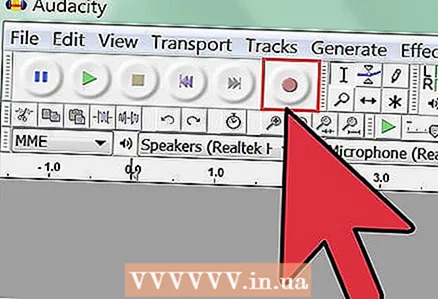 4 Audacity бағдарламасында микрофонды тексеріңіз. Audacity іске қосыңыз және қызыл шеңбер түймесін басыңыз. Дыбысты жазу басталады. Микрофонға бірдеңе айтыңыз және сары шаршы бар түймені басыңыз. Аудио жазу тоқтатылады. Жасыл үшбұрышты батырманы басу арқылы жазылған дыбысты ойнатыңыз. Егер жазылған дыбыстың сапасы жақсы болса, келесі қадамға өтіңіз. Олай болмаса, параметрлерді тексеріңіз немесе басқа микрофонды қосыңыз.
4 Audacity бағдарламасында микрофонды тексеріңіз. Audacity іске қосыңыз және қызыл шеңбер түймесін басыңыз. Дыбысты жазу басталады. Микрофонға бірдеңе айтыңыз және сары шаршы бар түймені басыңыз. Аудио жазу тоқтатылады. Жасыл үшбұрышты батырманы басу арқылы жазылған дыбысты ойнатыңыз. Егер жазылған дыбыстың сапасы жақсы болса, келесі қадамға өтіңіз. Олай болмаса, параметрлерді тексеріңіз немесе басқа микрофонды қосыңыз. 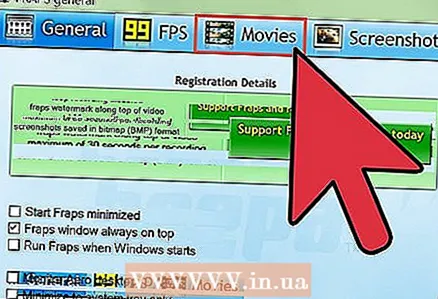 5 FRAPS белгішесін екі рет нұқыңыз және «Фильмдер» қойындысын ашыңыз.
5 FRAPS белгішесін екі рет нұқыңыз және «Фильмдер» қойындысын ашыңыз.- Жазуды бастайтын кілтке назар аударыңыз. Бұл әдетте F9.
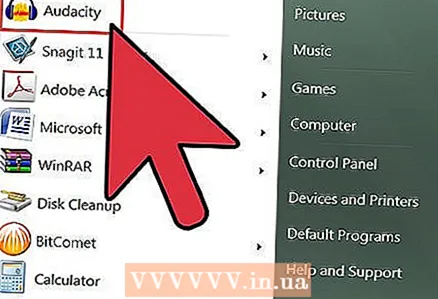 6 Audacity бағдарламасын іске қосыңыз.
6 Audacity бағдарламасын іске қосыңыз.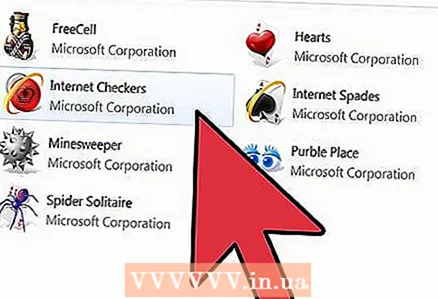 7 Ойынды бастаңыз. Ойын терезесінің бұрышындағы сары сандарға назар аударыңыз. Бұл FRAPS жұмыс істейтінін білдіреді.
7 Ойынды бастаңыз. Ойын терезесінің бұрышындағы сары сандарға назар аударыңыз. Бұл FRAPS жұмыс істейтінін білдіреді. 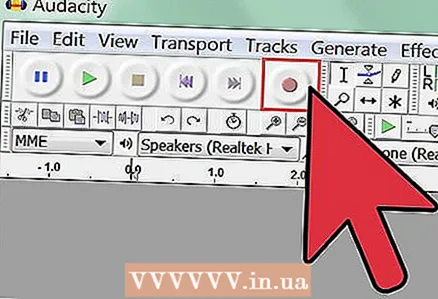 8 Микрофонды аузыңызға апарып, Audacity -те жазуды бастаңыз.
8 Микрофонды аузыңызға апарып, Audacity -те жазуды бастаңыз. 9 FRAPS (F9) жазуды бастау үшін түймені басыңыз. Сары сандар қызылға өзгереді. Бұл бағдарлама ойынның барысын жазады дегенді білдіреді. Егер көрсетілген сандар 25 немесе 30 -дан едәуір аз болса, онда бейнеклип кідірістермен ойнатылады.
9 FRAPS (F9) жазуды бастау үшін түймені басыңыз. Сары сандар қызылға өзгереді. Бұл бағдарлама ойынның барысын жазады дегенді білдіреді. Егер көрсетілген сандар 25 немесе 30 -дан едәуір аз болса, онда бейнеклип кідірістермен ойнатылады. - Ойынды ойнаңыз және үзіндіге бір уақытта түсініктеме беріңіз. Жазуды тоқтату үшін F9 пернесін қайтадан басыңыз. Көрсетілген сандар қайтадан сарыға айналады.
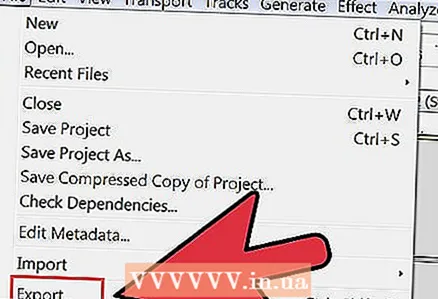 10 Audacity -те жазуды тоқтатыңыз. «Файл» - «Экспорттау» түймесін басыңыз.Файл атауын енгізіңіз және оны WAV форматында сақтаңыз. Метадеректерді өңдеңіз (қаласаңыз) және ОК түймесін басыңыз.
10 Audacity -те жазуды тоқтатыңыз. «Файл» - «Экспорттау» түймесін басыңыз.Файл атауын енгізіңіз және оны WAV форматында сақтаңыз. Метадеректерді өңдеңіз (қаласаңыз) және ОК түймесін басыңыз. 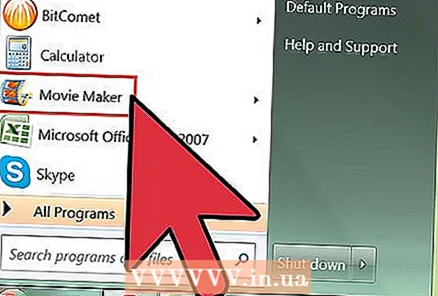 11 Бейне кодерді іске қосыңыз (Windows Movie Maker немесе Vegas Pro сияқты).
11 Бейне кодерді іске қосыңыз (Windows Movie Maker немесе Vegas Pro сияқты).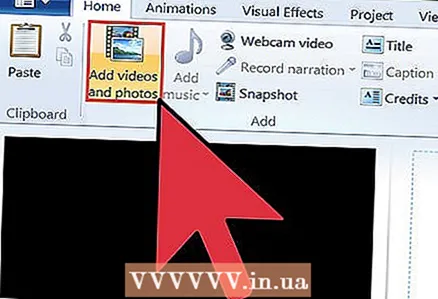 12 Бейнеклип жасаңыз.
12 Бейнеклип жасаңыз.
Кеңестер
- Сіз сондай -ақ D3DGear қолдана аласыз, бұл жақсы ойын жазуға арналған бағдарлама.
- Сіз сондай -ақ Dxtory қолдана аласыз, бірақ бұл бағдарлама өте үлкен файлдарды жасайды, сондықтан Lagarith Video Encoder туралы ақпаратты тауып оқыңыз.
Ескертулер
- Түсініктемелерде ұзақ үзіліс жасамаңыз - бұл өте скучно.
Саған не қажет
- Компьютер
- Ойын
- FRAPS
- Батылдық
- Микрофон